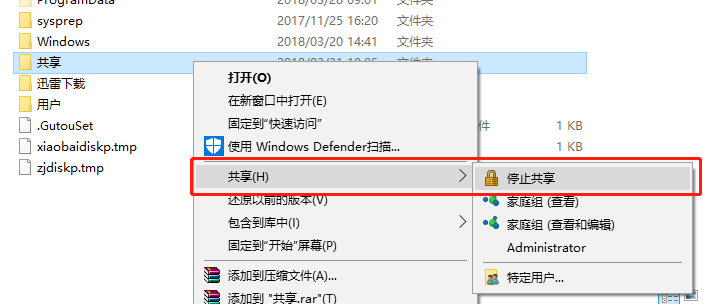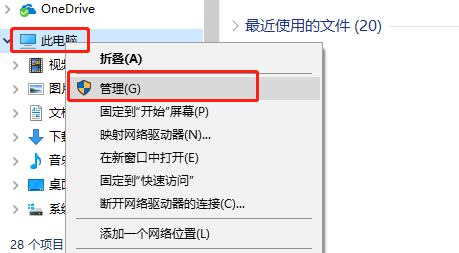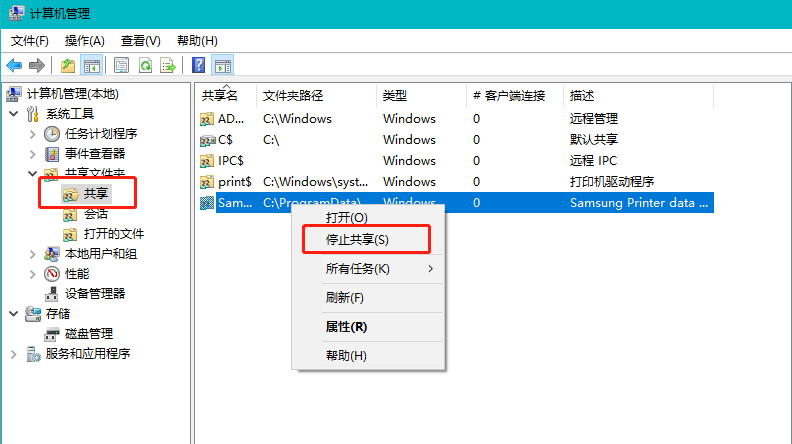| 计算机共享的users,win10关闭共享,详细教您win10怎么关闭user共享 | 您所在的位置:网站首页 › win10共享文件夹添加用户退出就消失了 › 计算机共享的users,win10关闭共享,详细教您win10怎么关闭user共享 |
计算机共享的users,win10关闭共享,详细教您win10怎么关闭user共享
|
win10系统要怎么关闭共享文件夹呢?有些朋友共享了一些文件夹但是现在不想要了想要关闭win10共享,小编这里给大家介绍一下win10关闭关闭user共享的方法。 win10系统使用的用户越来越多,现在很多的新电脑预装的系统都是win10系统了,win10系统很多的操作还是有很多的用户不熟悉,例如关闭win10文件夹的共享就很多用户找不到地方,现在小编给大家介绍一下win10关闭user共享的方法。 win10关闭共享的方法: 方法一:直接找到已共享的文件夹右键点击,在右键菜单内就能看到一个共享选项,鼠标放大上面在右边就会有显示停止共享的按钮。点击停止共享即可,这个也是最简单的方法。
win10关闭共享电脑图解-1 方法二:右键此电脑图标点击管理打开计算机管理界面查看所有的共享文件夹并选择关闭。
关闭user共享电脑图解-2 在计算机管理界面依次点击共享文件夹-->共享,右边就可以看到所有的已经共享的文件夹了,右键想要关闭的文件点击停止共享即可。
关闭user共享电脑图解-3 以上就是win10系统关闭共享文件夹的方法了,方法是很简单的,了解更多的实用电脑技巧可以关注我们。 |
【本文地址】
公司简介
联系我们